Valheim adalah kotak pasir eksplorasi dunia terbuka/bertahan hidup yang menyenangkan. Tetapi pemain masih akan mengalami masalah seperti pembekuan dan kegagapan permainan. Ini bisa terjadi ketika dunia sedang menyimpan atau selama gameplay, yang jelas merupakan pengalaman yang tidak menyenangkan. Meskipun akar masalahnya tidak jelas, ada sesuatu yang dapat Anda lakukan untuk mengurangi masalah tersebut.
Coba perbaikan ini:
Anda mungkin tidak perlu mencoba semuanya; cukup kerjakan daftar Anda sampai Anda menemukan yang berhasil.
- Verifikasi integritas file game
- Perbarui permainan Anda
- Perbarui driver grafis Anda
- Jalankan game Anda sebagai administrator
- Hentikan overclocking
- Tutup program yang tidak perlu
1. Verifikasi integritas file game
Setiap kali Anda mengalami masalah kinerja dengan game tertentu, Anda harus mempertimbangkan untuk menggunakan alat bawaan untuk memverifikasi file game. Ini akan membantu Anda memeriksa apakah ada file game yang hilang atau rusak:
1) Buka Klien Steam Anda. Di bawah PERPUSTAKAAN tab, temukan judul game Anda dan klik kanan. Kemudian pilih Properti .

2) Pilih FILE LOKAL lalu klik Verifikasi integritas file game… tab.

Ini akan memakan waktu beberapa menit untuk mengunduh ulang dan mengganti file game yang hilang atau rusak. Cukup tunggu prosesnya selesai. Setelah itu, Anda dapat meluncurkan Valheim dan memeriksa apakah stuttering dan freeze sering terjadi.
2. Perbarui permainan Anda
Pengembang terus meluncurkan pembaruan untuk memperbaiki bug game yang diketahui dan membawa tweak pengoptimalan lebih lanjut untuk memastikan bahwa pemain dapat menikmati yang terbaik dari bermain Valheim. Oleh karena itu, selalu merupakan ide bagus untuk selalu memperbarui game Anda untuk mendapatkan pengalaman bermain game terbaik.
Inilah cara Anda dapat memeriksa apakah versi game Anda terbaru:
1) Buka Klien Steam Anda. Di bawah PERPUSTAKAAN tab, temukan judul game Anda dan klik kanan. Kemudian pilih Properti .

2) Pilih PEMBARUAN tab. Kemudian klik panah bawah di in PEMBARUAN OTOMATIS bagian. Kemudian pilih Selalu perbarui game ini dari daftar.

3) Klik pada MENGUNDUH tab yang terletak di bagian bawah layar untuk melihat apakah Anda memiliki pembaruan yang tertunda. Jika tidak, klik Uap di kiri atas lalu klik keluar .
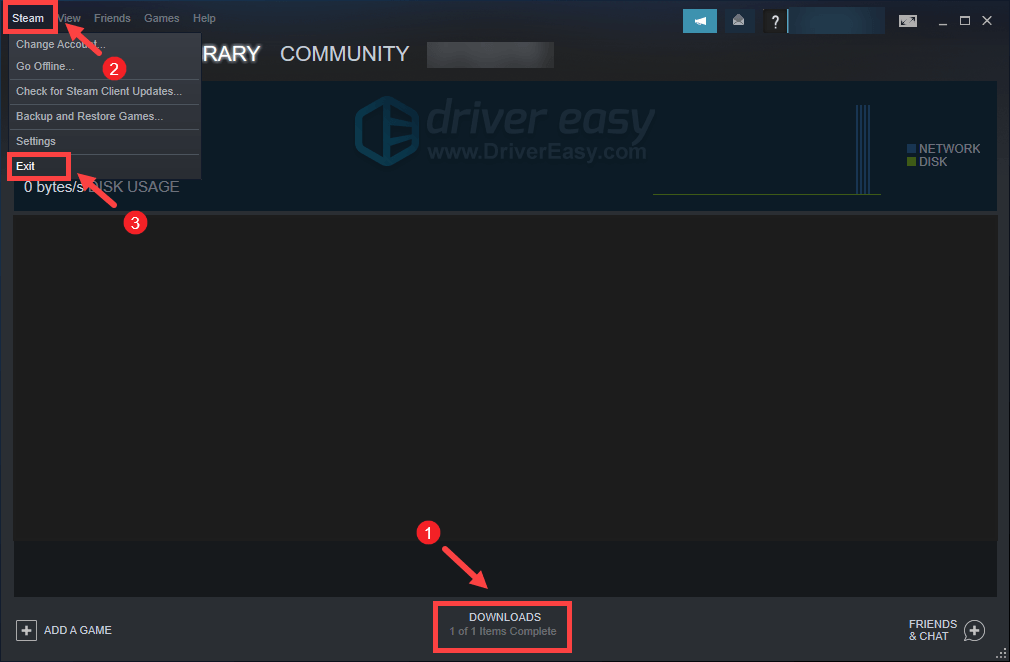
Setelah memulai ulang Steam, itu harus memeriksa pembaruan terutama setelah kali berikutnya Anda meluncurkan Valheim.
3. Perbarui driver grafis Anda
Gangguan grafis atau masalah kinerja lainnya seperti pembekuan dan gagap mungkin disebabkan oleh driver grafis yang sudah usang atau rusak. Oleh karena itu, jika Anda tidak dapat mengingat kapan terakhir kali Anda memperbarui driver Anda, pasti lakukan sekarang karena itu akan memperbaiki masalah Anda tanpa kerumitan.
Ada dua cara utama Anda dapat memperbarui driver grafis Anda: secara manual dan secara otomatis .
Opsi 1: Perbarui driver grafis Anda secara manual
Jika Anda terbiasa dengan perangkat keras komputer, Anda dapat memperbarui driver grafis Anda secara manual dengan mengunjungi situs web resmi pabrikan:
NVIDIA
AMD
Kemudian temukan driver yang sesuai dengan versi Windows Anda dan unduh secara manual. Setelah Anda mengunduh driver yang benar untuk sistem Anda, klik dua kali pada file yang diunduh dan ikuti petunjuk di layar untuk menginstalnya.
Opsi 2: Perbarui driver grafis Anda secara otomatis (disarankan)
Jika Anda tidak memiliki waktu, kesabaran, atau keterampilan komputer untuk memperbarui driver audio Anda secara manual, Anda dapat melakukannya secara otomatis dengan Pengemudi Mudah . Driver Easy akan secara otomatis mengenali sistem Anda dan menemukan driver yang tepat untuk perangkat Anda, dan versi Windows Anda, dan akan mengunduh dan menginstalnya dengan benar:
1) Unduh dan instal Driver Easy.
2) Jalankan Driver Easy dan klik Memindai sekarang tombol. Driver Easy kemudian akan memindai komputer Anda dan mendeteksi driver masalah .
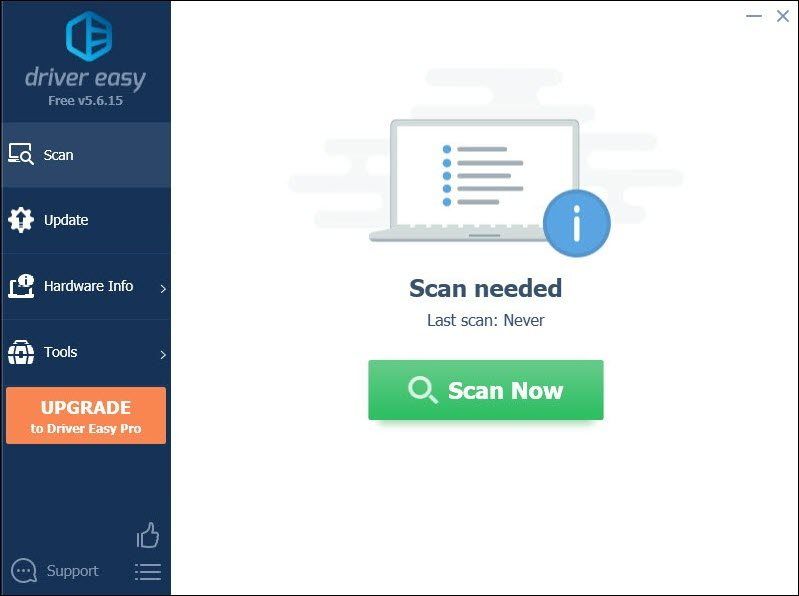
3) Klik Perbarui Semua untuk secara otomatis mengunduh dan menginstal versi yang benar dari semua driver yang hilang atau kedaluwarsa pada sistem Anda.
(Ini membutuhkan Versi pro yang datang dengan dukungan penuh dan Uang kembali 30 hari menjamin. Anda akan diminta untuk memutakhirkan saat mengeklik Perbarui Semua. Jika Anda tidak ingin meningkatkan ke versi Pro, Anda juga dapat memperbarui driver Anda dengan versi GRATIS. Yang perlu Anda lakukan adalah mengunduhnya satu per satu dan menginstalnya secara manual.)
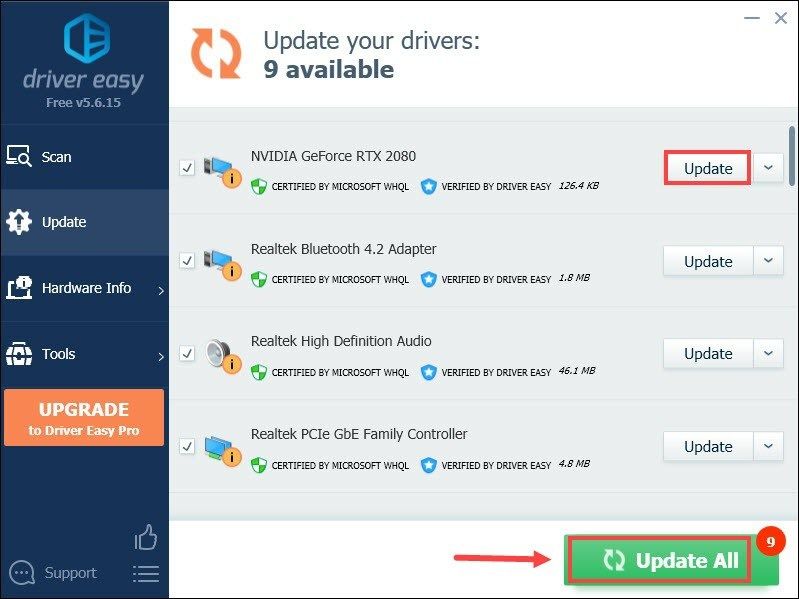 Versi Pro dari Driver Easy datang dengan dukungan teknis penuh . Jika Anda membutuhkan bantuan, silakan hubungi Tim dukungan Driver Easy pada support@letmeknow.ch .
Versi Pro dari Driver Easy datang dengan dukungan teknis penuh . Jika Anda membutuhkan bantuan, silakan hubungi Tim dukungan Driver Easy pada support@letmeknow.ch . Setelah memperbarui driver Anda, restart komputer Anda dan mainkan Valheim untuk melihat apakah itu membantu Anda memperbaiki masalah. Jika masalah berlanjut, lanjutkan ke perbaikan berikutnya.
4. Jalankan game Anda sebagai administrator
Terkadang, program mungkin tidak berfungsi dengan baik hanya karena tidak memiliki hak administratif. Hal yang sama bisa berlaku untuk Valheim Anda. Untuk memeriksa apakah itu kasus Anda, Anda harus menjalankan Valheim sebagai administrator:
1) Buka Klien Steam Anda. Di bawah PERPUSTAKAAN tab, temukan judul game Anda dan klik kanan. Kemudian pilih Kelola > Jelajahi file lokal . Ini akan membawa Anda ke folder instalasi game.

2) Temukan file valheim.exe. Klik kanan dan pilih Properti .

3) Pilih Kesesuaian tab. Centang kotak di sebelah Jalankan program ini sebagai administrator . Lalu klik Terapkan > Oke .

Setelah menerapkan perubahan, luncurkan Vaheim untuk melihat apakah ini membantu Anda menghilangkan gagap dan macet selama bermain game. Jika menjalankan sebagai administrator tidak berhasil, coba perbaikan berikutnya di bawah ini.
5. Hentikan overclocking
Beberapa pemain mungkin menggunakan program tweaking GPU seperti MSI Afterburner untuk diharapkan mendapatkan peningkatan kinerja. Tetapi ada beberapa judul yang tidak terlalu mendukung kartu yang di-overclock. Jika tidak, permainan Anda akan menderita dan mungkin sampai pada titik di mana Valheim Anda tidak dapat dimainkan. Oleh karena itu, kami sarankan Anda menghentikan overclocking.
6. Tutup program yang tidak perlu
Program seperti aplikasi Google Chrome dan Adobe membutuhkan banyak sumber daya dan kemungkinan besar akan menguras sistem Anda. Untuk menjamin Anda bisa mendapatkan pengalaman bermain game terbaik, sebaiknya tutup program-program yang belum tentu Anda gunakan saat bermain Valheim. Inilah cara Anda dapat melakukan ini:
1) Pada keyboard Anda, tekan tombol Tombol logo Windows dan R pada saat yang sama untuk memanggil kotak Run.
2) Jenis taskmgr , lalu tekan Memasuki pada keyboard Anda.

3) Di bawah Proses tab, klik kanan pada program yang tidak perlu Anda gunakan saat bermain Valheim dan pilih Tugas akhir .
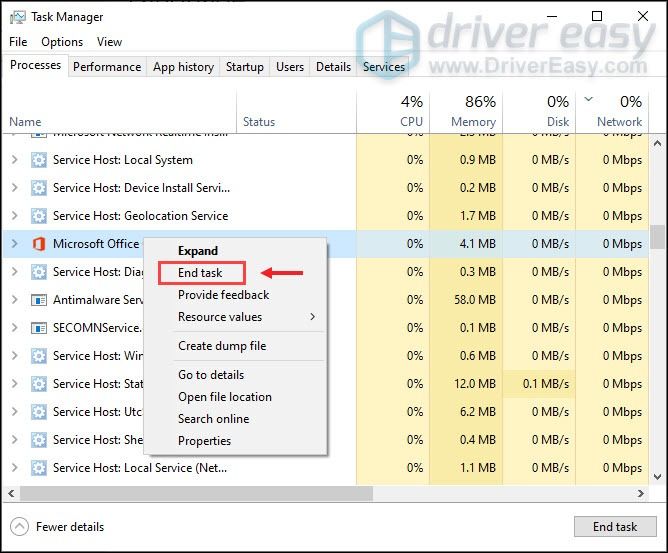
Setelah Anda selesai melakukannya, coba mainkan Valheim untuk memeriksa apakah gim Anda masih tersendat atau macet.
Mudah-mudahan, posting ini membantu Anda menstabilkan Valheim Anda secara drastis. Jika Anda memiliki ide atau pertanyaan, jangan ragu untuk mengirimi kami baris di bagian komentar di bawah.






